如何將手機 GPS 連接到車機螢幕 (適用於安卓裝置 & iPhone)
如果你要將手機的 Google Maps 投影到車機螢幕,應該怎麽做?如何在車機螢幕上使用手機 GPS? 將手機的 GPS 連接至車用螢幕,可以在更大的畫面上進行導航,提升駕駛體驗,並且更輕鬆的使用地圖、搜尋路線等用途,確保行車更加安全。 本指南將介紹如何將iPhone和安卓手機上的 GPS 連接至車用螢幕,你可以找到最適合你的方法。
1. 使用 Apple CarPlay(適用於 iPhone)
首先,你要確認你的車輛是否支援 Apple CarPlay,然後使用 USB 連接線將 iPhone 連接到車輛的 USB口,接著按照以下步驟操作,將手機 GPS 畫面投影至車用螢幕:
- 步驟 1. 將 iPhone 連接至車輛的 USB口。
- 步驟 2. 在車用螢幕上啟用 CarPlay。
- 步驟 3. 成功連接後,你便可在車用螢幕上使用 Google 地圖、Apple 地圖或其他導航應用程式。
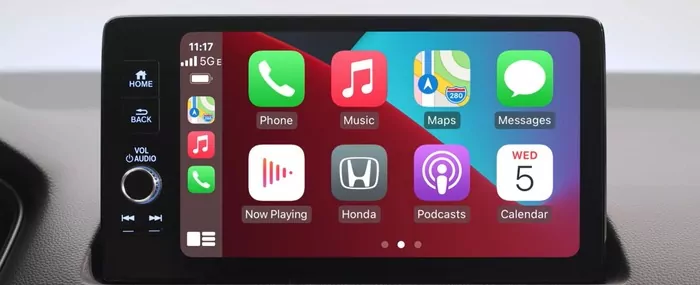
注意:如果你的車輛支援無線 CarPlay,你可以按下語音指令按鈕來啟動 CarPlay,然後前往「設定 > 一般 > CarPlay > 可用車輛」,選擇你的車輛進行連接。
成功連綫手機與車機之後,你就可以啓動車機螢幕上的地圖程式。你可以使用語音指令進行導航,比如你可以說「導航至台北故宮博物院」、「帶我回家」之類的。你也可以點選車機螢幕操作進行導航。
2. 使用 Android Auto(適用於安卓手機)
如果你想透過安卓手機將 Google 地圖畫面投影到車用螢幕,我們推薦使用 Android Auto 來實現。
請先確認你的安卓手機版本:若你的手機運行的是 Android 10 或以上版本,則 Android Auto 已內建於系統中;若你的手機運行的是 Android 9 或更早版本,請先至 Google Play 商店下載 Android Auto 應用程式。
- 步驟 1. 確認你的車輛與手機是否支援 Android Auto。
- 步驟 2. 如果你的車輛不支援無線連接,請使用 USB 連接線將手機連接至車輛。
- 步驟 3. 在車用螢幕上選擇 Android Auto 圖示,並啟用該功能。
- 步驟 4. 啟用後,你便可透過 Android Auto 使用 Google 地圖、Waze 或其他應用程式進行導航。
注意:雖然市面上的 USB 連接線外觀相似,但品質與傳輸速度可能會有所不同。Android Auto 需要使用高品質的 USB 連接線,所以我們建議使用原廠連接線以確保穩定的數據傳輸。
3. 使用第三方螢幕鏡像應用(不需使用CarPlay/Android Auto)
如果你的車輛與手機皆不支援 CarPlay 或 Android Auto,別擔心,你還可以使用如AirDroid Cast等第三方螢幕鏡像應用程式作為替代方案。如果你的車載娛樂系統具備網頁瀏覽器功能,這些軟體就能夠將手機地圖畫面投影至車用螢幕,。
- 步驟 1. 在手機上下載並安裝 AirDroid Cast。
- 步驟 2. 開啟應用程式,系統會要求你輸入投影代碼。
- 步驟 3. 在車用螢幕上開啟 網頁瀏覽器,進入 AirDroid Cast Web 網頁:https://webcast.airdroid.com/,網頁會顯示 9 位數投影碼。
- 步驟 4. 在手機上輸入該投影代碼,即可開始將手機上的 GPS 應用程式畫面投影至車用螢幕。
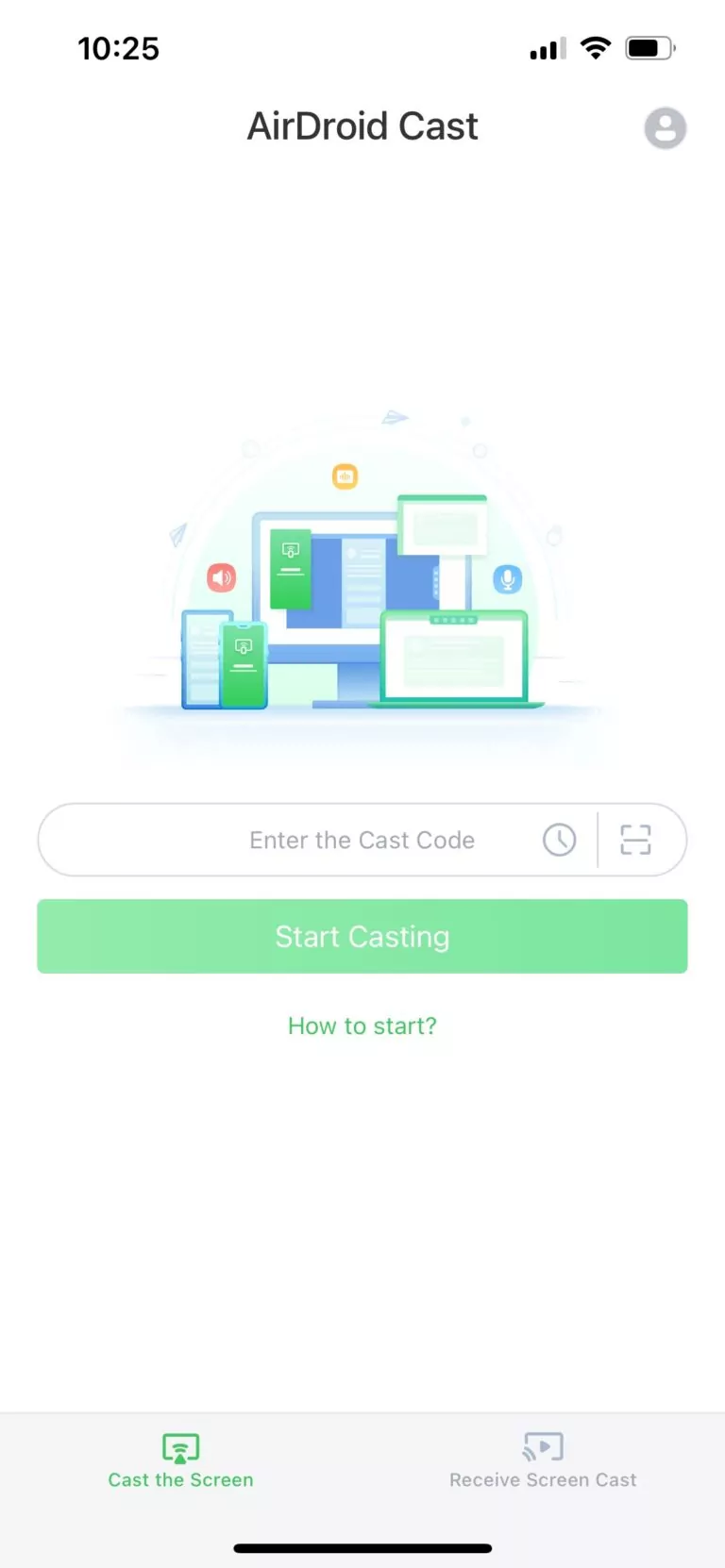

注意:此方法適用於安卓裝置和 iPhone/iPad,且可免費使用。
透過上述方法,你可以將手機的 GPS 畫面投影至你的車用螢幕上,使導航更加方便,行車更安全。無論你是使用 iPhone 還是安卓裝置,都可以透過 Apple CarPlay、Android Auto 或 AirDroid Cast 來將地圖畫面顯示在車用螢幕上,提升整體駕駛體驗。



發佈評論